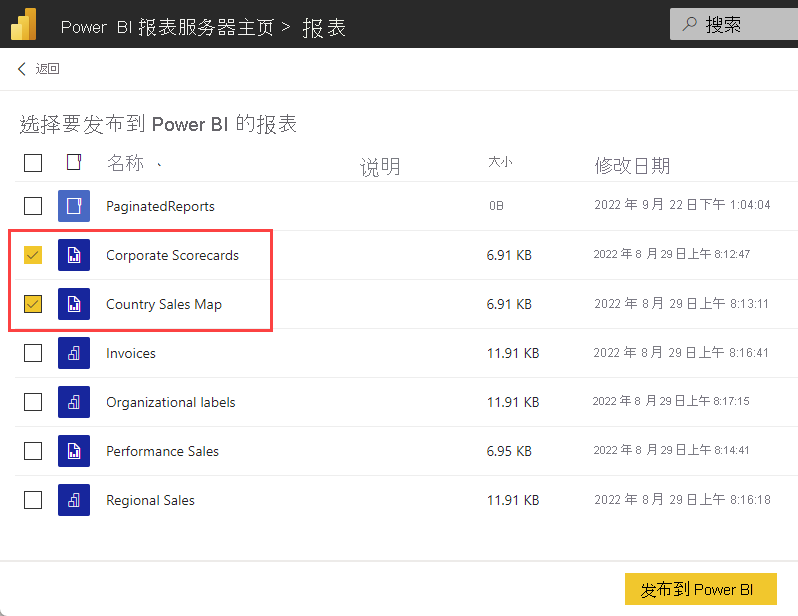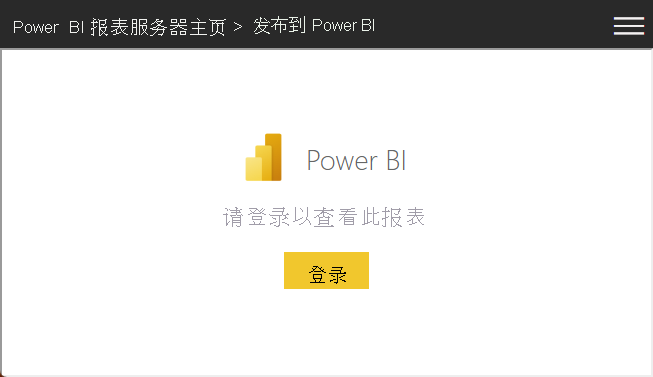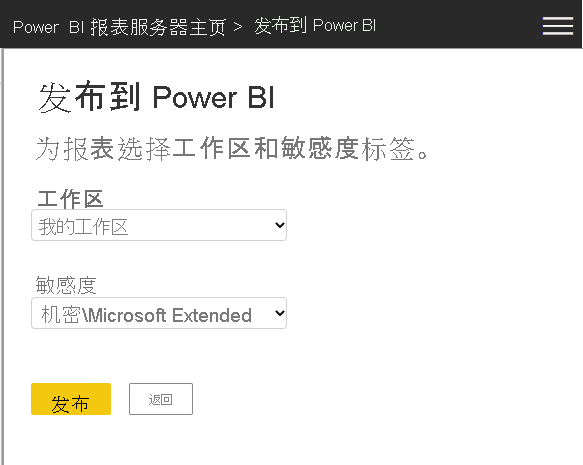将 .rdl 文件从 Power BI 报表服务器发布到 Reporting Services
适用于: Power BI 报表生成器
Power BI Desktop
Power BI 2022 报表服务器
SQL Server 2022 Reporting Services
Power BI 报表服务器或 SQL Server 2022 Reporting Services (SSRS) 中是否有报表定义语言 (.rdl) 分页报表是你想要迁移到 Power BI 服务的? 本文提供分步说明来讲解如何将 .rdl 文件和 Power BI 报表(.pbix 文件)从 Power BI 报表服务器和 SQL Server 2022 Reporting Services 迁移到 Power BI 服务。
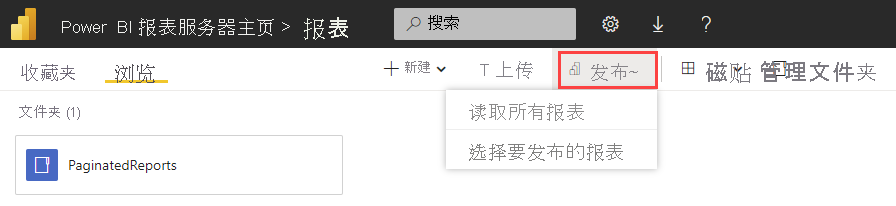
注意
如果你使用的是更低版本的 Reporting Services,请暂时继续使用 RDL 迁移工具。
你可在报表服务器不停机或不影响报表用户的情况下迁移报表。 请务必了解,不需要删除任何数据或报表。 在准备好停用当前环境之前,可以保持该环境。
先决条件
个人工作区
可使用 Fabric 免费许可证发布分页报表并将其共享到“我的工作区”。
其他工作区
若要发布到其他工作区,需要满足以下先决条件:
- 具备 Power BI Pro 或 Premium Per User 许可证。
- 你对工作区具有写入访问权限。
详细了解 Power BI 许可证。
支持的版本
可以从在本地或在 Azure 等云提供商托管的虚拟机上运行的 SSRS 实例迁移报表。
此发布工具旨在帮助客户将 SSRS 分页报表(.rdl 文件)从本地服务器迁移到租户中的 Power BI 工作区。 在迁移过程中,该工具还会执行以下操作:
- 在上传到 Power BI 时检查不受支持的数据源或报表组件。
- 将通过这些检查的转换文件保存到你指定的 Power BI 工作区。
- 提供迁移成功和不成功资产的摘要。
只能将 .rdl 报表从 SSRS 服务器迁移到 Power BI。 每个已迁移的 .rdl 报表都成为 Power BI 分页报表。
你可以将单个 .rdl 报表或整个文件夹的内容从 SSRS Web 门户发布到 Power BI 服务。 继续阅读,了解如何将 .rdl 报表发布到 Power BI。
步骤 1:浏览到报表
选择“发布”,以查找要从 SSRS 发布到 Power BI 服务的 .rdl 文件。
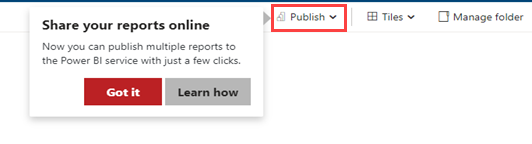
- 选择“发布所有报表”,选择当前文件夹中的所有 .rdl 文件并开始迁移。
- 选择“选择要发布的报表”,打开当前文件夹中所有 .rdl 文件的列表视图。 选择你要迁移的报表和文件夹。
你也可以发布单个文章。
在 .rdl 报表旁边的“详细信息”菜单上,选择“发布”。
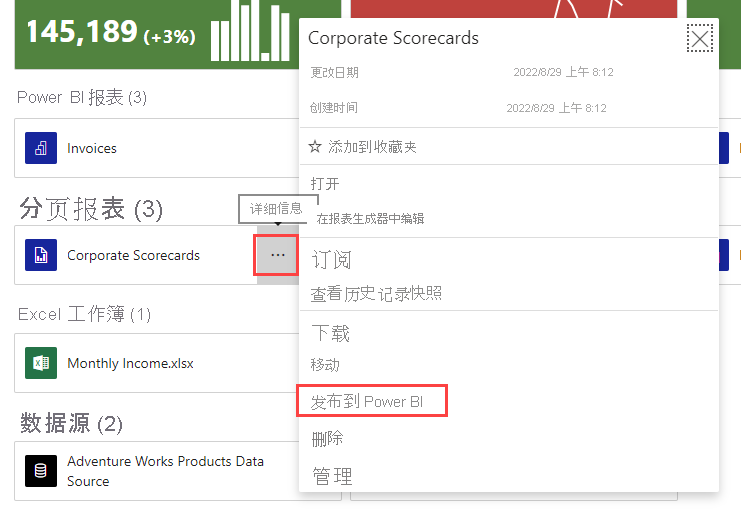
步骤 1b:选择报表
目前可以迁移的项:
- .rdl 文件
- 链接报表(.rdl 文件)
- 文件夹(文件夹中的所有 .rdl 报表都会迁移)
如果选择了“选择要发布的报表”,则下一步是“选择要发布到 Power BI 的报表”。
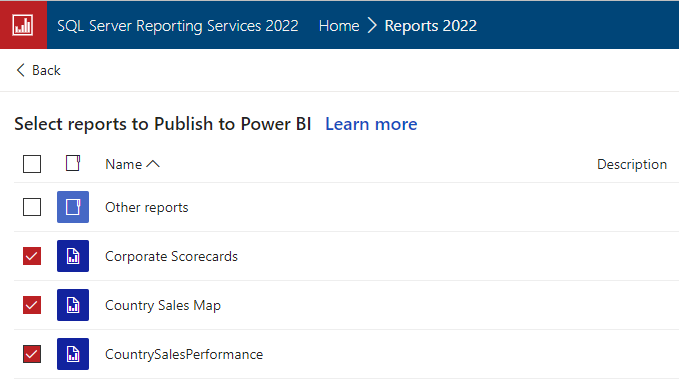
步骤 2:登录/注册
当你选择了要发布的报表后,即可“登录”到 Power BI 服务。
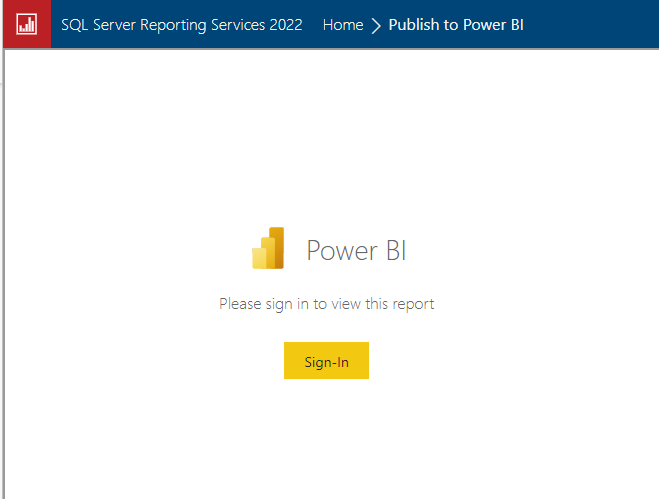
步骤 3:选择工作区
登录后,选择下拉箭头以查找并选择工作区。
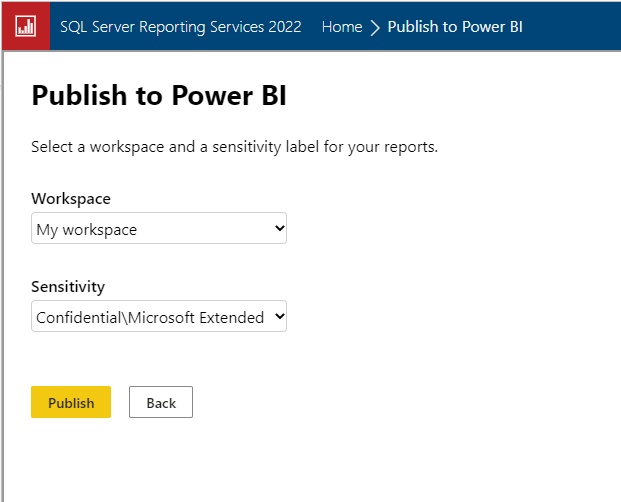
步骤 4:查看报表
在 Power BI 服务中,导航到你保存了报表的工作区。
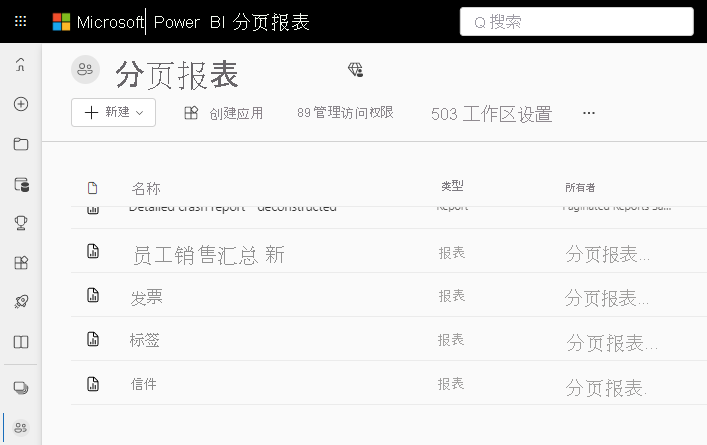
选择某个报表以在 Power BI 服务中查看该报表。
站点属性
如果要禁用迁移设置,需要更新报表服务器。 有关服务器属性的详细信息,请参阅服务器属性高级页 - Power BI 报表服务器和 Reporting Services 一文:
- EnablePowerBIReportMigrate
- PowerBIMigrateCountLimit
- PowerBIMigrateUrl
对于主权云,可通过在 Web 门户中更改站点设置来更新 Power BI 终结点。
限制和注意事项
可将 .rdl 报表从报表服务器迁移到 Power BI 服务。 每个已迁移的 .rdl 报表都成为 Power BI 分页报表。
转换后的报表功能
Power BI 服务尚不支持共享数据源和数据集。 迁移 .rdl 报表时,RDL 迁移工具会自动将共享数据集和数据源转换为嵌入的数据集和数据源,前提是它们使用受支持的数据集和数据源。
不支持的项类型
不能将以下项类型迁移到 Power BI 服务:
- 图像文件等资源
- KPI
- 移动报表(已终止支持)
- 报表模型(已终止支持)
- 报表部件(已终止支持)
不支持的报表功能
有关不支持的报表功能的完整列表,请参阅 Power BI 中的分页报表常见问题解答中的 Power BI 尚不支持哪些 SSRS 中的分页报表功能?。